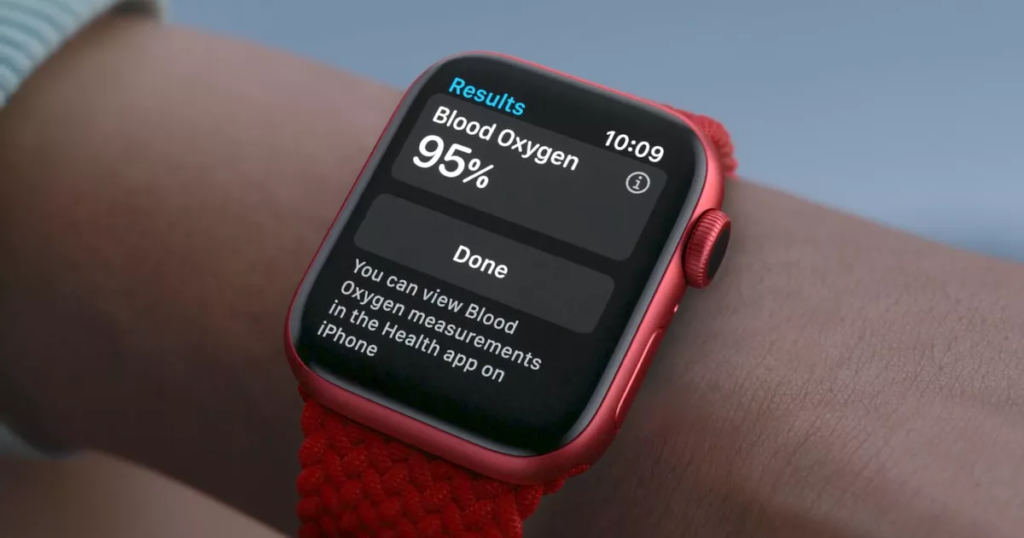Apple Watch’ta LTE Hücresel Kurulumu Nasıl Yapılır?
Apple Watch GPS + LTE hücresel varyantını mı kullanıyorsunuz? Apple Watch’ta hücresel bağlantı ile iPhone’unuzu yanınızda taşımadığınızda bile arama yapabilir, mesajları yanıtlayabilir, bildirim alabilir ve daha fazlasını yapabilirsiniz. iPhone’unuzu aramaları, mesajları ve diğer önemli bildirimleri kaçırmadan evde bırakmak istiyorsanız, 4G LTE’den yararlanabilirsiniz. Peki Apple Watch’ta 4G LTE nasıl kurulur? Bilmek için okumaya devam edin.
Başlamadan önce, Apple Watch’unuzdaki en son aygıt yazılımını ve iPhone’unuzdaki en son iOS yazılımını ve Watch uygulamasını güncellediğinizden emin olun. Operatörünüzün Apple Watch LTE modelini desteklediğinden ve uygun bir hücresel servis planına sahip olduğundan da emin olmanız gerekir. iPhone’unuz ve Apple Watch’unuz aynı taşıyıcıyı kullanmalıdır. Taşıyıcı ayarlarınızdaki güncellemeleri de kontrol edin.
Apple Watch’ta LTE Hücresel Kurulumu Nasıl Yapılır?
Apple Watch’unuzu ilk kurduğunuzda LTE hücresel özelliğini etkinleştirebilirsiniz. Kurulum sırasında hücresel bağlantı seçeneğini arayın, ardından ekrandaki adımları izleyin. Apple Watch’u hücresel ayarlar olmadan zaten kurduysanız LTE hücresini kurmak için iPhone’unuzdaki Apple Watch uygulamasını kullanın.
- iPhone’unuzda Apple Watch’u başlatın.
- Saatim sekmesine dokunun.
- LTE’yi Apple Watch’unuzda kurmak için Hücresel’e dokunun ve Hücresel Kur’a dokunun.
- Taşıyıcınızın talimatlarını izleyin. Yardım için operatörünüze başvurmanız gerekebilir.
Aile üyenizin kendi iPhone’u olmayan bir Apple saati varsa, operatörünüzün desteklediği kadarıyla bir aile üyesi için hücresel bir Apple Watch ayarlayabilirsiniz. Kurulum sırasında saati planınıza ekleme seçeneği sunulur. Aksi takdirde, alternatif bir taşıyıcı kullanmak isteyebilirsiniz. Hücresel ağ kurulumunu yaptıktan sonra aile üyenizin Apple Watch’una atanan telefon numarasını görmek için Apple Watch’ta Ayarlar’a gidin ve Telefon’a dokunun.

Apple Watch’ta Bir Hücresel Ağa Bağlanma
LTE desteğine sahip Apple Watch’unuz, otomatik olarak bölgedeki en güç verimli kablosuz ağa geçer. Örneğin, yakınındayken, bir Wi-Fi ağında veya hücresel ağdayken iPhone’unuza bağlanabilir.
Saatiniz hücresel ağa bağlandığında LTE ağlarını kullanır. LTE yoksa, operatörünüz destekliyorsa saatiniz UMTS’ye bağlanmaya çalışır. Sinyal gücünü Kontrol Merkezi’nden veya Explorer saat yüzünden kontrol edebilirsiniz. Apple Watch’ta Denetim Merkezi’ni açmak için ekranın altına dokunup basılı tutun, ardından yukarı kaydırın.
Yeşil simge, saatin hücresel ağ kullandığını gösterir ve Yeşil noktalar size sinyal gücünü gösterir ve Beyaz simge, hücresel plan etkinken saatin Wi-Fi veya Bluetooth kullanılarak iPhone’a bağlandığını gösterir.